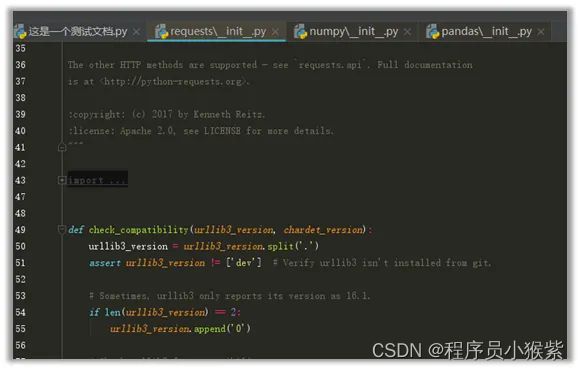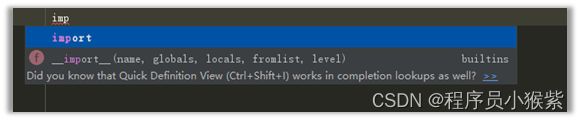Python IDE之 pycharm的十大奇技淫巧
说到Python的IDE,可能大家都会想到一个非常有名的工具,就是pycharm,他是最受欢迎的一个Python开发工具,其原因就是因为功能强大,适合构建大型项目,当然啦,功能强大同时也就意味着操作复杂,如果能掌握一些奇技淫巧的话,那就会达到一个事半功倍的效果。
0 无法找到python解析器及安装需要的包
首先从解析器入手,这个东西在初学者阶段很容易遇到问题,就是说没有解析器,那这种情况怎么办呢?
我在安装pycharm之前安装了anaconda,因为anaconda对于科学计算方面是十分方便的,在一些包的安装上面也方便很多,那安装了anaconda之后要做什么呢?
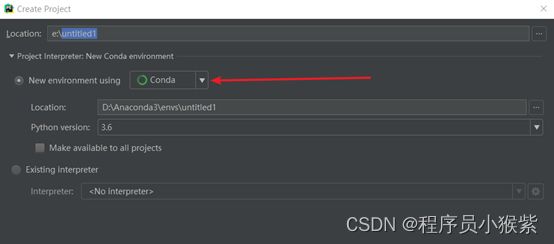
在这个地方选择conda,这样都话就会自动用anaconda里面的python解释器了,那这个又有什么好处呢?配置好了anaconda可以自动导入anaconda里面的包进来哦.
下面我们做个测试,这个是新建的项目,那我们看看在pycharm里面安装包容易不容易呢?
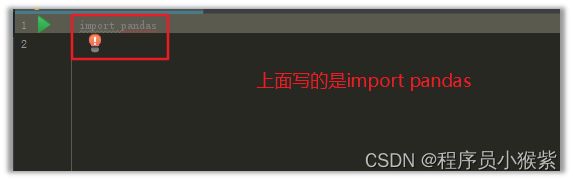
看到了一个红色感叹号,这个代表什么呢?我们运行一下看看

说我们没有安装这个包,我们给鼠标单击红色感叹号的灯泡
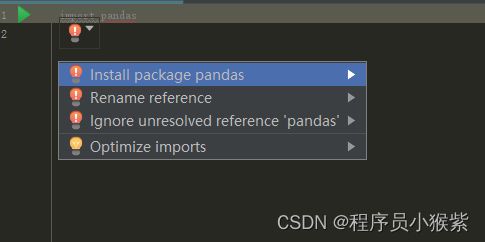
瞧,第一个单击一下就可以安装了,是不是很方便呢?
下面看下结果:
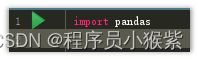
成功执行!相对于别的IDE来说,pycharm这方面是十分的好用啦!
那除了这个办法之外还有没有别的方法呢?我要是记不得库的准确名字怎么办呢?还能不能安装啦?答案是当然能!
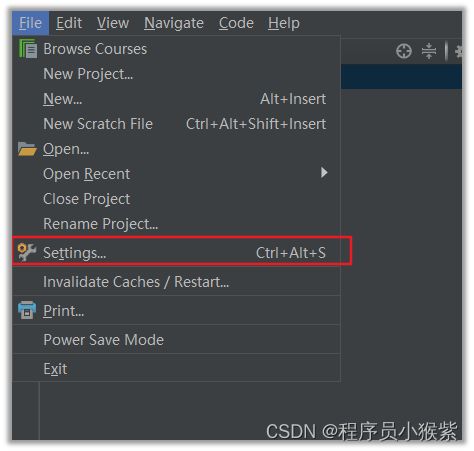
在settings里面找到这个
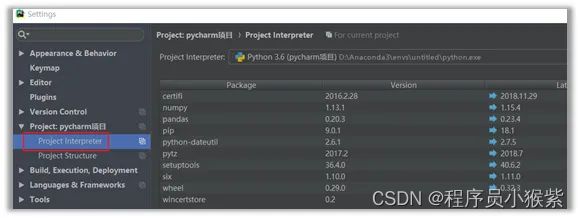
然后点击右边的+号
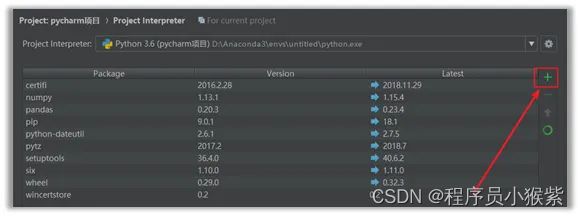
我们就可以看到下面的结果:
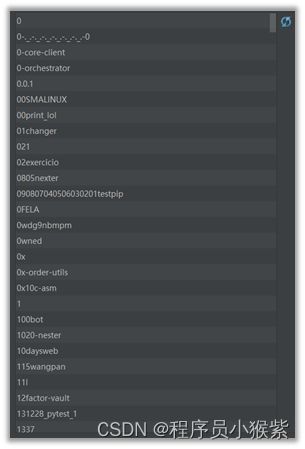
那我们想安装requests库,就搜索一下看看
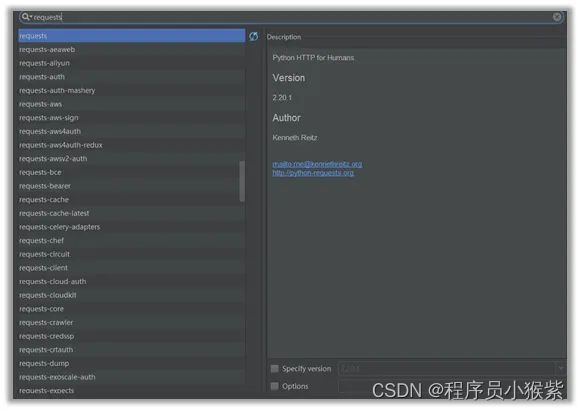
看和requests库相关的所有库都在里面了,妈妈再也不用担心我不记得库名字了
1. 快速查看库源码
刚才说到如何快速安装库,那pycharm的里另外一个神奇功能就是可以快速的查看库的源码(不过友情提示,小白千万不要到库的源码那边乱改啊,改完了就用不了了)
怎么操作呢?
2. 快速换行
在任何位置,我们在pycharm里面都可以通过shift+enter键来快速换行,而且不仅仅是换行而已,还会按照原来的缩进来换哦~这就让我们方便不少。
3. 万能提示键
所谓的万能提示键就是快速的代码补全,这个需要设置一下,原来默认的是ctrl+空格组合键,但是这个在windows系统下面是中英文输入法的切换,如果不设置的话,就只能看到你的输入法从英文变成中文,从中文变回英文,而不会得到补全,这里先打开设置,点击keymap,在里面输入basic。如下图
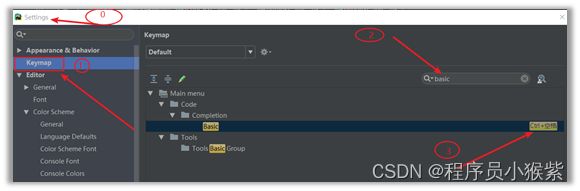
将ctrl+空格改成所需要的按键即可。然后就有提示了。
4. 粘贴的进阶版工具-历史粘贴板
什么叫做历史粘贴板呢?就是它可以给你之前几次复制的东西都显示出来,让你还能重复用!从此妈妈再也不用担心我复制A之后还没粘贴就复制B给覆盖掉了。
那这个高级的历史粘贴版怎么召唤出来呢?快捷键 Ctrl+shift+v就召唤出来了(我不会说这个东西是我之前在改万能提示键的时候偶然按出来的,用它的时候多多尝试,就会发现新功能哦)
5. 快速运行代码
快速运行代码这个就不用多说了,一般来说我们都是直接快捷键执行的,那Ctrl+shift+f10来进行程序的运行,那除了这个之外还有别的执行方法么?
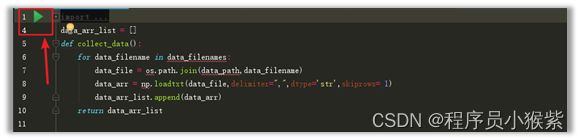
看到这个了么?它就可以让我们快速运行,除了这个地方之外,还有下面也有

除了这两个地方之外还有
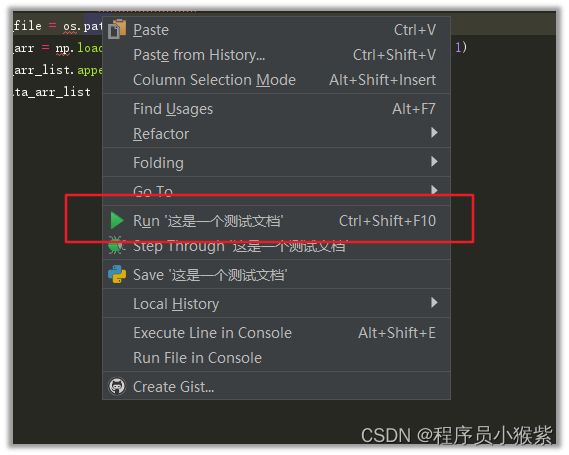
鼠标右键也能运行。四种运行代码的方法,现在会了吧?
6. 切分窗口
我们在用excel的时候,知道可以将多个文件簿并排看(一般来说是两个,如果屏够大的话,可能三个也可以)
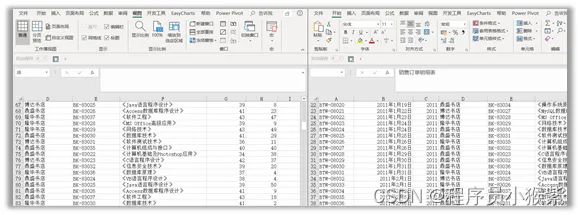
就像这样
那pycharm能不能呢?可以的
在settings里面设置切分的快捷键可以快速切分哦。那这个要怎么找呢?

输入切分的英文 split,就可以看到这里面有一个横切分和竖着切分的,这对于大屏的程序猿兄弟们来说,那真的是爽!
7. 快速展开和合并函数
当一个项目有很多函数的时候,那如果函数都展开看起来就很长很长,我们可以通过点击这个小减号让它缩短,作为一个懒人的我又去研究有没有快速的方法呢?答案还是有!!!

Ctrl+shift++就可以让它快速展开,ctrl+shift+ -就可以让它全部缩回去。快捷方便!
8. 快速注释
Python的注释要用#来注释,那我们在写短的代码的时候,我们可以一个一个的注释掉,但是如果我们想注释一大段的代码,那还能一个一个的注释么?显然不能,所以我又去找了快捷键看看,发现真的有!!!!(这pycharm就像百宝箱一样,你想给用啥快捷键它都能找到啊!良心IDE)
只要选中代码块,之后按住Ctrl+/ 就能快速的注释掉选中的整个代码块。


那有盆友说了,那我还需要用它,我怎么给它去掉注释呢?不能一个一个再删掉吧?这个问题问的就非常好了,再按一次ctrl+/,快速回原来的可以用的代码块。
9.超级搜索
快速搜索是这个pycharm的一个很方便的快捷键,双击shift即可召唤出来,超级搜索,为什么叫这个呢?因为它可以搜索的东西实在是太多了,函数名,方法名,类名,文件名,目录名你想到的东西它都能搜索到!简直就是全能啊!激活它的名字也叫做search everywhere,

这里面搜索啥东西都行!是不是很厉害!!
好了,今天的十大奇技淫巧已经讲完了,小伙伴们可能会有疑问?诶?不是九个吗?为什么是十大奇技淫巧呢?因为我们程序猿or未来的程序猿都是从0开始数数的!!
下方也为小伙伴们提供了Python & pycharm安装包
因为网盘无法分享出破解软件,需要pycharm破解版的
朋友们如果需要可以微信扫描下方CSDN官方认证二维码免费领取【保证100%免费】。
![]()
一、Python所有方向的学习路线
Python所有方向的技术点做的整理,形成各个领域的知识点汇总,它的用处就在于,你可以按照上面的知识点去找对应的学习资源,保证自己学得较为全面。
![]()
二、Python必备开发工具
![]()
三、Python视频合集
观看零基础学习视频,看视频学习是最快捷也是最有效果的方式,跟着视频中老师的思路,从基础到深入,还是很容易入门的。
![]()
四、实战案例
光学理论是没用的,要学会跟着一起敲,要动手实操,才能将自己的所学运用到实际当中去,这时候可以搞点实战案例来学习。![]()
五、Python练习题
检查学习结果。
![]()
六、面试资料
我们学习Python必然是为了找到高薪的工作,下面这些面试题是来自阿里、腾讯、字节等一线互联网大厂最新的面试资料,并且有阿里大佬给出了权威的解答,刷完这一套面试资料相信大家都能找到满意的工作。
![]()
![]()
最后,千万别辜负自己当时开始的一腔热血,一起变强大变优秀。